Heim >Software-Tutorial >Bürosoftware >So legen Sie den Absatzabstand in Word fest_So legen Sie den Absatzabstand in Word fest
So legen Sie den Absatzabstand in Word fest_So legen Sie den Absatzabstand in Word fest
- WBOYWBOYWBOYWBOYWBOYWBOYWBOYWBOYWBOYWBOYWBOYWBOYWBnach vorne
- 2024-04-24 12:28:12860Durchsuche
Frage: Wie kann man den Absatzabstand in Word geschickt anpassen? Die Einstellungen für den Absatzabstand in Word sind ein wichtiger Faktor, der sich auf das Dokumentlayout und die visuellen Effekte auswirkt. In diesem Artikel werden verschiedene Methoden zum Festlegen des Absatzabstands im Detail vorgestellt, mit denen Sie die folgenden Probleme leicht lösen können: Der Abstand zwischen Absätzen ist zu groß oder zu klein, der Abstand zwischen Zeilen ist nicht ausreichend koordiniert, zu viel oder zu wenig Platz vor und nach Absätzen Wenn Sie diesen Artikel lesen, erfahren Sie Tipps zum Festlegen des Absatzabstands, um Ihr Word-Dokument professioneller und lesbarer zu gestalten.
1. Öffnen Sie zunächst die Hauptoberfläche des Word-Dokuments.
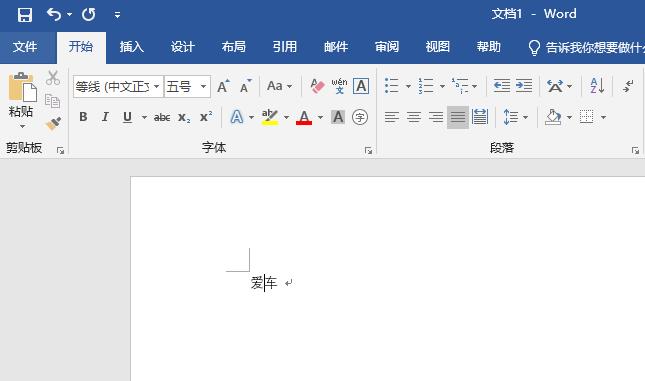
2. Klicken Sie dann in der Symbolleiste auf [Design].
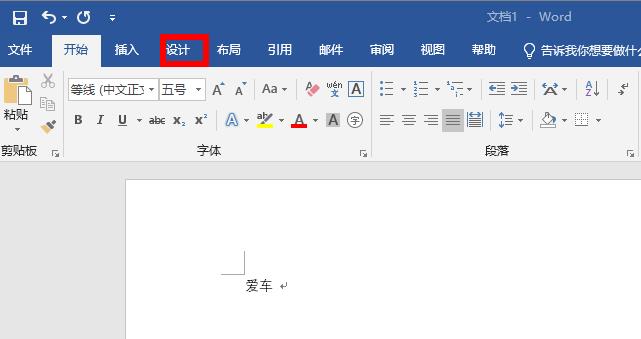
3. Sie können auf der rechten Seite [Absatzabstand] sehen und auf das Dropdown-Menü klicken.
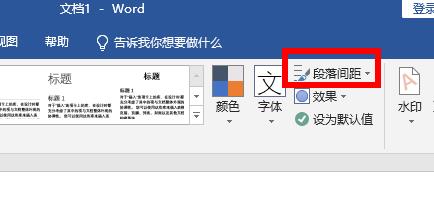
4. Sie können die Standardeinstellungen in der Dropdown-Liste auswählen. Wenn Sie nicht zufrieden sind, können Sie auf [Absatzabstand anpassen] klicken.
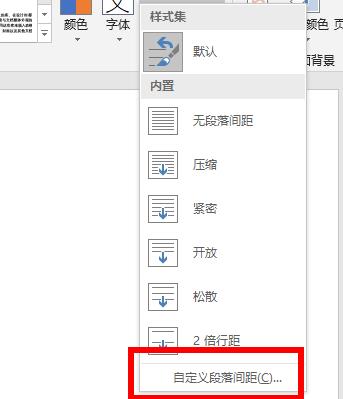
5. Abschließend können Sie nach Ihren Wünschen eingeben und bearbeiten.
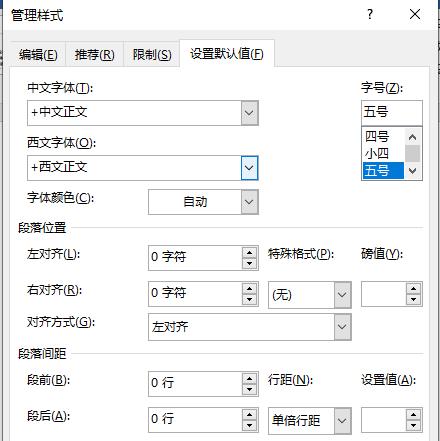
Das obige ist der detaillierte Inhalt vonSo legen Sie den Absatzabstand in Word fest_So legen Sie den Absatzabstand in Word fest. Für weitere Informationen folgen Sie bitte anderen verwandten Artikeln auf der PHP chinesischen Website!
In Verbindung stehende Artikel
Mehr sehen- Ausführliche Erklärung zum Öffnen und Lesen von CSV-Dateien
- Schritte und Vorsichtsmaßnahmen zum Öffnen und Verarbeiten von Dateien im CSV-Format
- Methoden und Tipps zum Öffnen von CSV-Dateien: Geeignet für eine Vielzahl von Software
- Eine Kurzanleitung zur CSV-Dateibearbeitung
- Erfahren Sie, wie Sie CSV-Dateien richtig öffnen und verwenden

